Как безопасно удалить скрытый принтер в Windows
В этом руководстве вы найдете пошаговые инструкции и полезные советы, которые помогут вам удалить скрытые принтеры из вашей операционной системы, предотвращая возможные проблемы и конфликты устройств.
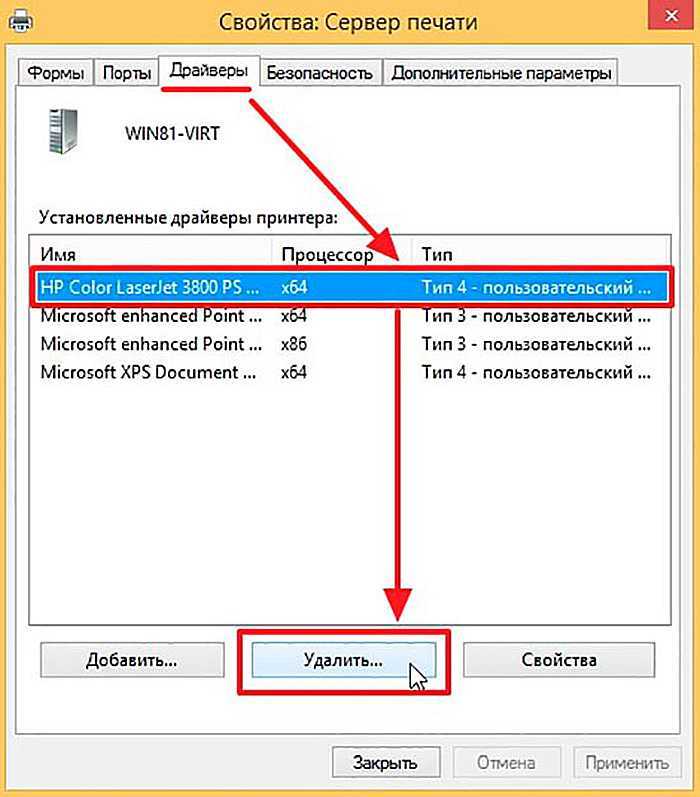
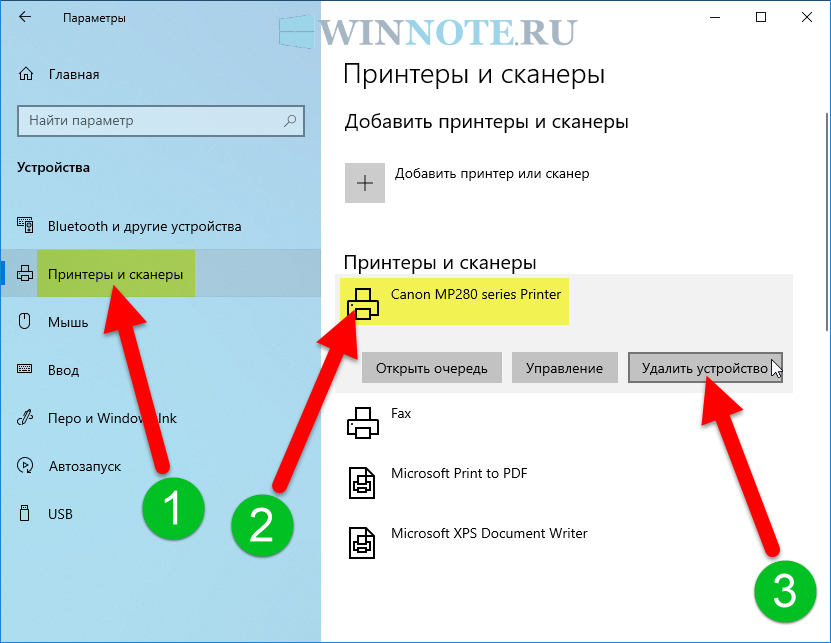
Проверьте, есть ли у вас права администратора на компьютере, так как без них удалить скрытые устройства будет невозможно.

Как полностью удалить вручную драйвера на принтеры

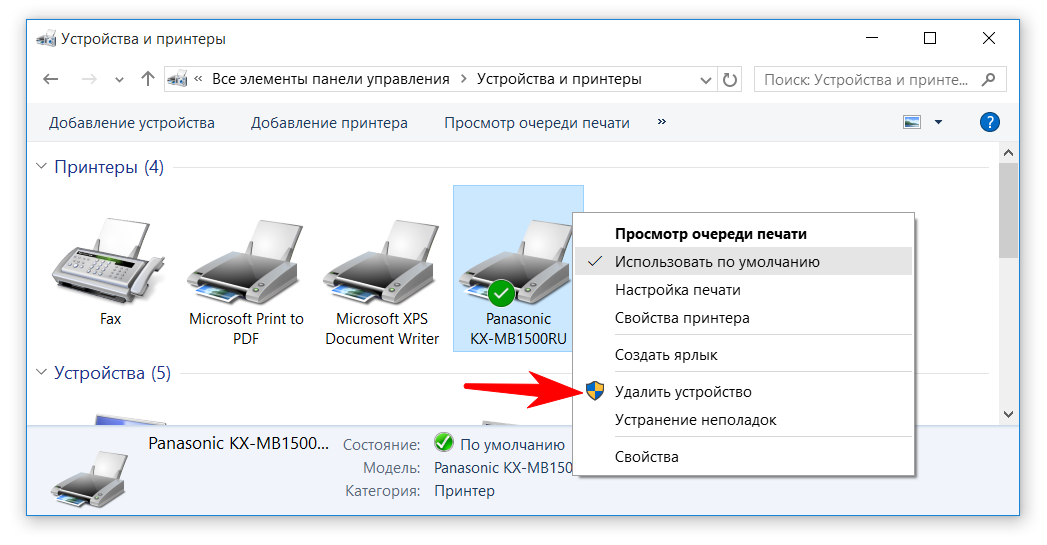
Откройте Диспетчер устройств, нажав сочетание клавиш Win + X и выбрав соответствующий пункт в меню.
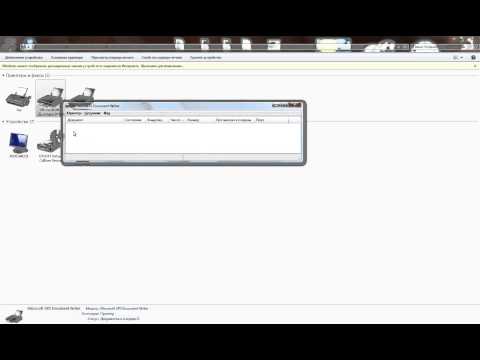
Как отменить печать
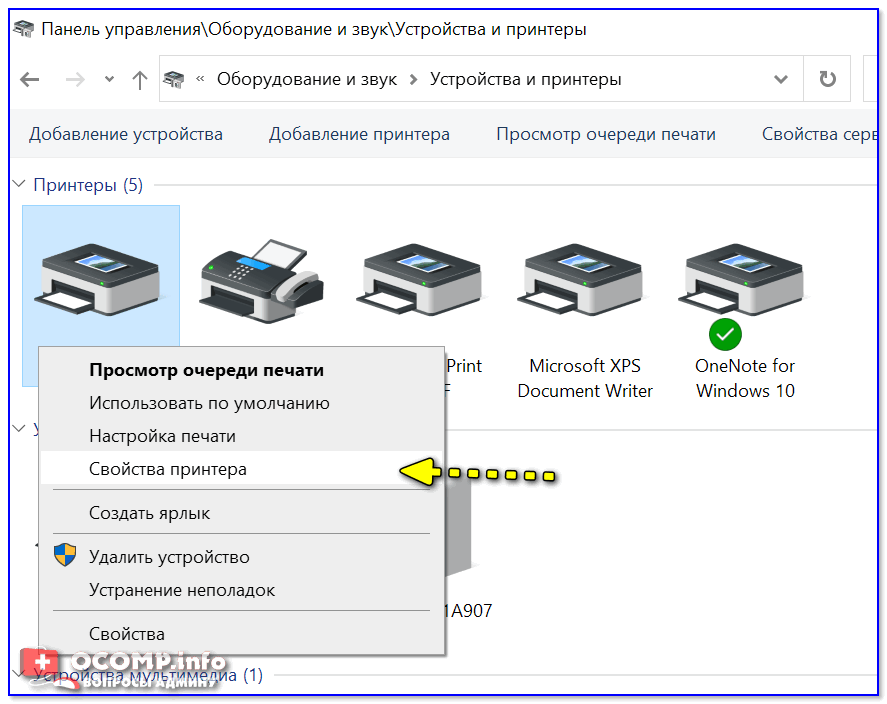
В Диспетчере устройств нажмите Вид и выберите Показать скрытые устройства для отображения всех установленных принтеров.

Как удалить драйвер принтера windows 11
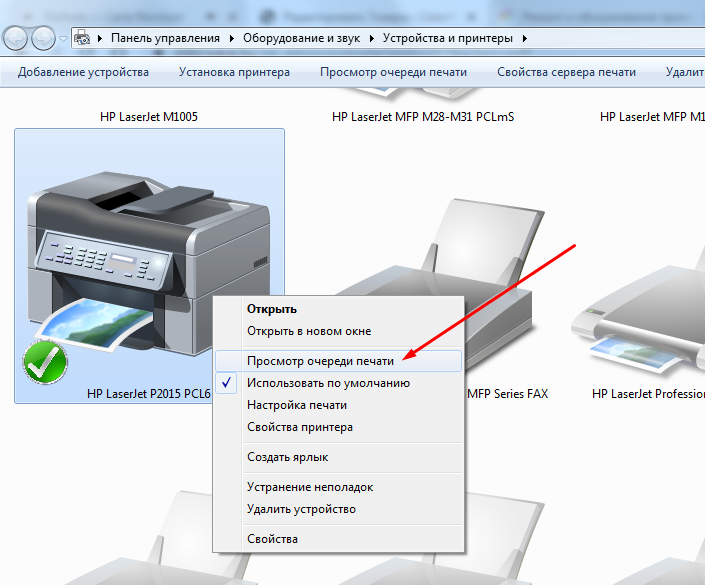

Найдите раздел Принтеры и раскройте его, чтобы увидеть все подключенные и скрытые принтеры.

Как удалить драйвер принтера в Windows 10?
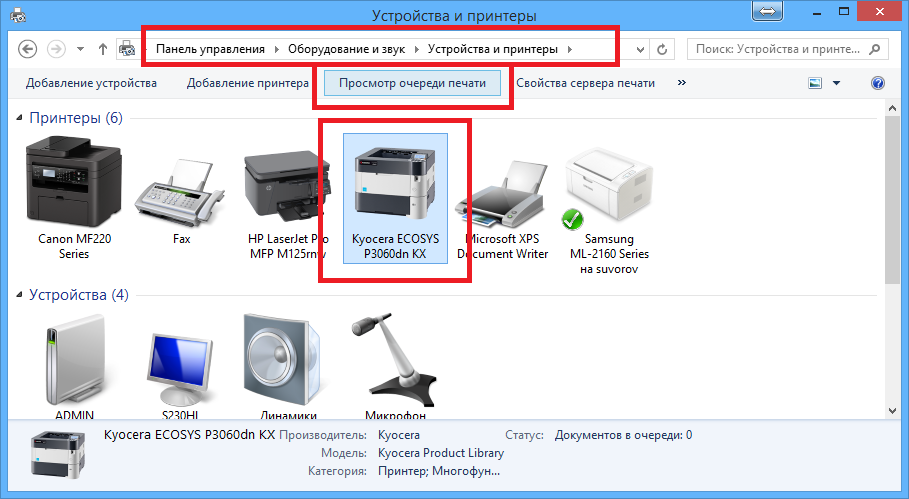
Выберите скрытый принтер, который нужно удалить, нажмите правой кнопкой мыши и выберите Удалить устройство.

Как полностью удалить драйвер принтера в Windows 11/10
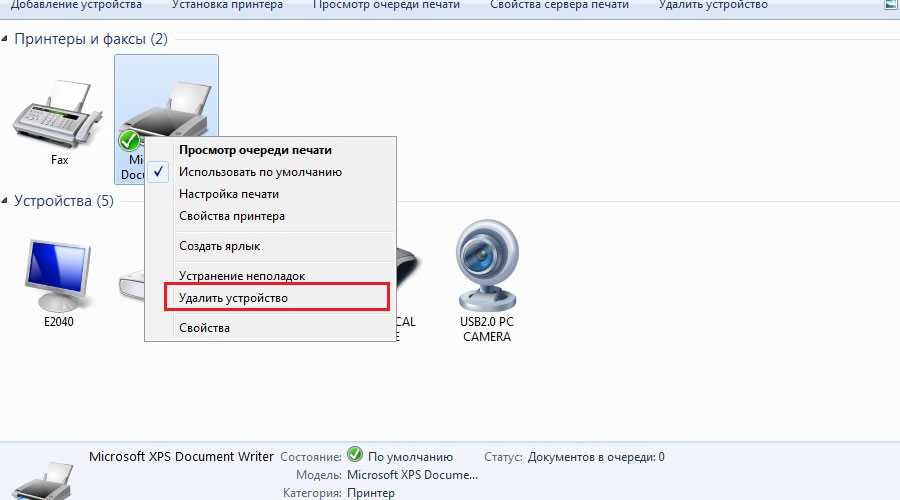
Перезагрузите компьютер, чтобы изменения вступили в силу и проверьте, удалился ли скрытый принтер из системы.
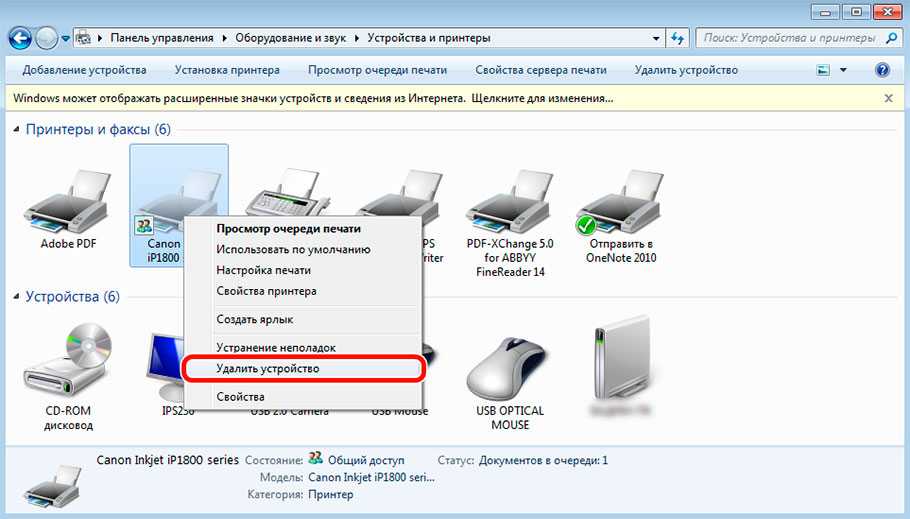
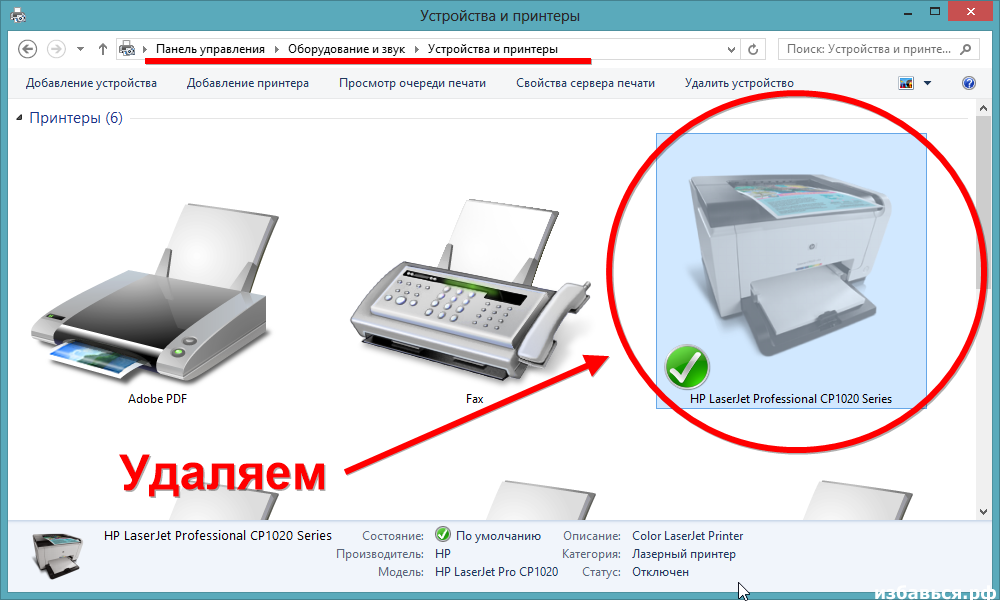
Если принтер не удаляется через Диспетчер устройств, попробуйте воспользоваться Панелью управления, разделом Устройства и принтеры.
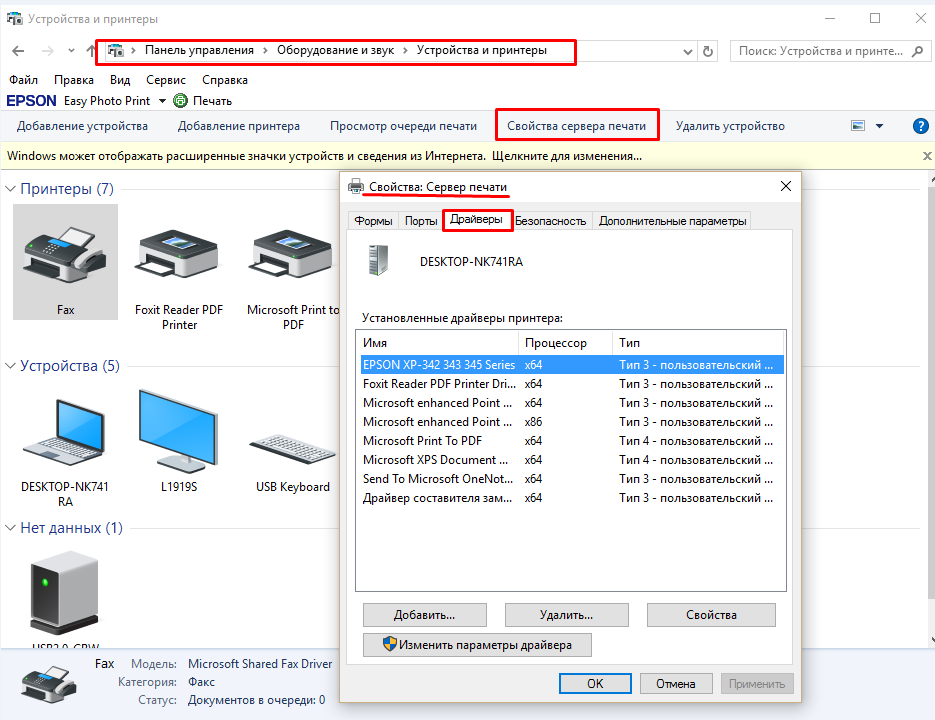

В Панели управления выберите нужный принтер и нажмите Удалить устройство, следуя указаниям на экране.

Проверьте, нет ли остаточных файлов и драйверов принтера в системных папках, таких как C:/Windows/System32/spool/drivers.

Как очистить очередь печати на принтере windows 10
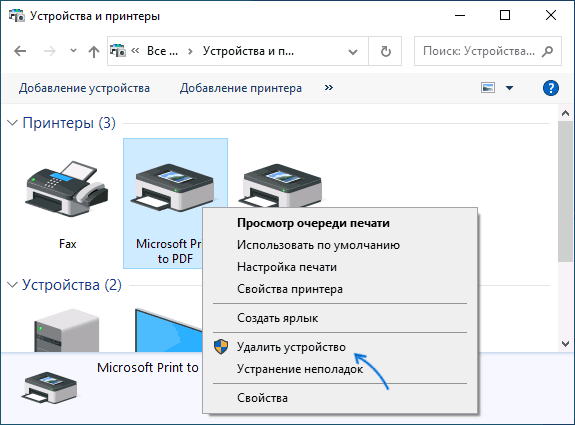
Используйте утилиты для очистки системы от остатков драйверов, например, Driver Sweeper, чтобы полностью удалить следы принтера из системы.

Полное удаление драйвера на принтер Windows aavahrushev.ru удалить драйвер принтера